Twister UI: Un lavado de cara a XFCE
No suelo prestar mucha atención a los escritorios de las distribuciones que suelo usar, véase últimamente Linux Mint XFCE. Es cierto que este veterano escritorio, que tiene ya a sus espaldas más de dos décadas y media, puede parecer un poco anticuada respecto a sus competidores, como KDE Plasma o Gnome. Aunque, a mi modo de ver, este escritorio, sobre todo para equipos con recursos algo modestos, resulta genial, ya que es rápido y ligero.
Aquí es justo donde entra Twister UI, la estrella de esta entrada. Este complemento está especialmente diseñado para XFCE, y tiene cómo intención mejorarlo visualmente.

Logo de Twister UI
Si te interesa también puedes escuchar el episodio del podcast:
Instalación de Twister UI
Tenemos disponible este complemento desde su página web. Los desarrolladores nos ofrecen tres paquetes binarios: uno para las arquitecturas de 32 bits (Xubuntu y Linux Mint) y dos para entornos de 64 bits (Xubuntu, Linux Mint y Manjaro).
Una vez descargado el paquete, nos aseguramos de que nuestra distribución está a la última de actualización, en mi caso Linux Mint. Una vez hecho esto le otorgamos al paquete permisos de ejecución:
sudo apt update chmod +x TwisterUI-Version-Install.run
Ahora ya lo podemos ejecutar:
./ TwisterUI-Version-Install.runEn mi caso:
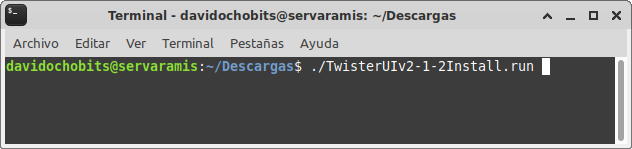
Iniciamos la instalación
Recuerda que tenemos que estar conectar a Internet durante la ejecución, ya que necesita descargar ciertos paquetes. De hecho, también necesitamos cierto espacio disponible en el disco. Después nos aparecerá un aviso de seguridad, nos pedirá autentificarnos como administrador, a continuación, pasará a configurar el software, agregar nuevos temas, programas adicionales y las fuentes.
Una vez hecho esto, debemos reiniciar el equipo. Una vez hecho esto ya tendremos nuestro flamante nuevo escritorio disponible:
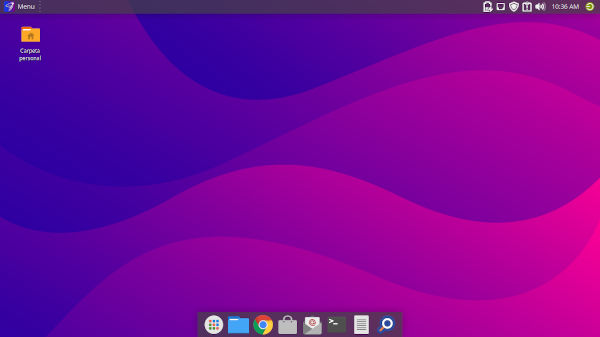
Nuestro flamante escritorio recién instalado
Lo cierto es que el escritorio ahora se muestra magnífico, brillante y muy colorido. Donde continua con una base en la parte inferior de la pantalla y una barra horizontal en la parte superior del escritorio.
Más herramientas
Otra cosa para destacar es que ahora nos encontramos con un gran número de aplicaciones, que antes no estaban. A estas podemos acceder presionando el botón Menú en la parte superior izquierda. Destacan las categorías de Accesorios, Configuración y Sistema.
Estas nuevas aplicaciones no se limitan a los programas de XFCE. Por ejemplo, también incorpora algunas aplicaciones de Gnome, desarrolladas de forma independiente del entorno de escritorio.
Entre otros podemos encontrar al programa Kodi, que viene totalmente preconfigurado para convertir nuestra computadora en un centro multimedia de forma fácil. En la categoría de Juegos también nos encontramos con algunas novedades, por ejemplo, el cliente Steam o el navegador de juegos Lutris. También nos encontramos con el programa de transmisión IPTV Hypnotix y un cliente para Discord.
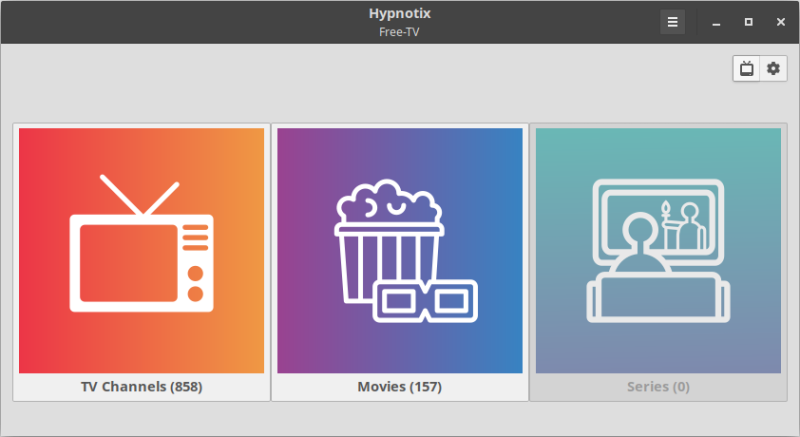
Muestra de Hypnotix
Al tener disponible Wine, podemos acceder a programas de Windows. Las herramientas que podemos encontramos en la categoría de Sistema son las de configuración. En la categoría de Accesorios, encontraremos la herramienta Winetricks para personalizar Wine. La categoría de Configuración incluye programas como Restore Twister, que nos ayudará a recuperar la configuración de Twister UI e incluso a reconstruir nuestro sistema operativo si fuese necesario.
Algunas cosas innecesarias
Si no somos muy amantes de las herramientas de Google aquí vamos a tener un problemilla, ya que tras la instalación tendremos unas cuantas disponibles. Ya que Twister UI instalará Google Chrome, que viene con Google Docs Offline como complemento. Este complemento permite editar documentos desde el navegador.
Si queremos eliminar el navegador de Google, porque, por ejemplo, envía datos de nuestra navegación a esta compañía sin previo aviso, sola la hemos de desinstalar. Ya que con Firefox tenemos una excelente herramienta para navegar y con la suite LibreOffice tenemos unos excelentes programas de oficina.
A nuestro gusto
La herramienta ThemeTwister, ubicada en la categoría de Configuración, es una herramienta que nos va a permitir personalizar de forma rápida todo el entorno de escritorio en solo unos pocos pasos. Los desarrolladores han pasado los temas disponibles en las interfaces gráficas populares de otros sistemas operativos, como Apple y Microsoft Windows. De esta manera, permite a los recién llegados el uso de GNU/Linux imitando la apariencia de su antiguo sistema operativo favorito.
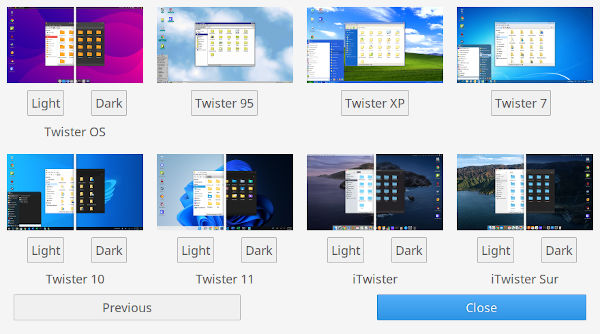
Muestra de los diferentes temas disponibles
Una variante
Twistter UI inicia el escritorio XFCE con el tema seleccionado por defecto, pero permite utilizar la aplicación LightPad para mostrar la vista de mosaico, habitual del escritorio GNOME. La herramienta superpone la vista de mosaico sobre el escritorio convencional, cuando se le llama. Para salir de nuevo, simplemente debemos presionar la tecla escape.
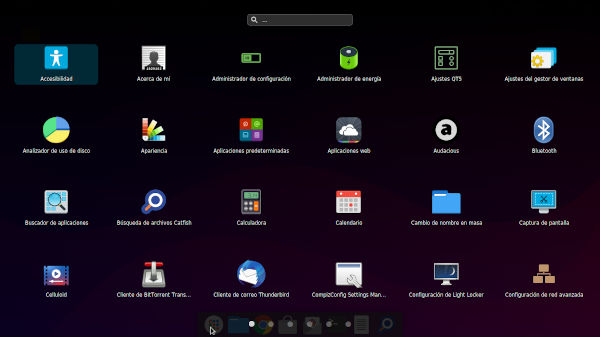
Muestra de aplicaciones en LightPad típico de GNOME
Todo barato amigo
Al contrario de lo que pueda aparecer, Twister UI apenas uso recursos del sistema. Por ejemplo, en principio con solo 500 MB debería tener de sobra, cuando está el sistema inactivo a nivel de aplicaciones. Incluso el uso de la CPU también es razonable. De esta manera XFCE con este complemento, continúa siendo genial para equipos antiguos o con pocos recursos. Eso sí, se recomienda un mínimo de memoria de 2GB para un funcionamiento óptimo.
Conclusiones
Conclusiones Hemos visto como podemos dar un lavado de cara a nuestro XFCE para que así esté adaptado a los nuevos tiempos. Tenemos que agradecer a los desarrolladores de Twister UI su gran trabajo. Las fuentes, iconos y diseños están a la altura de lo que pretenden.
Fuente de la imagen de portada: Pixabay


Hombre, pues si y se agradece el detallado articulo, pero xfce es superfacil de poner bonito, tiene poco misterio, es lo que te entretengas en descarga un theme e iconos y tal y te vas a apariencia y los instalas, asi de simple y te queda un escritorio que lo flipas en un momento, yo uso debian estable y slackware estable, ambos con xfce y tendrias que ver lo bonitos que estan, flipas en colores vamos.
Y eso de que google no te avisa de que envia tus datos y hace lo que quiere con ellos, va ser que no es asi, para empezar nada mas instalarlo ya te sale un letrerito preguntandote y para seguir en sus condiciones de privacidad te lo dice todo muy claramente, otra cosa es que la gente no se lo lea, pero te lo dicen, prefiero eso a lo que hace apple que sus productos son carisimos y hace lo mismo exactamente que google, pero sin preguntarte y encima de tapadillo, encima que ya ganan un monton de dinero con sus productos, han sido denunciados varias veces por ello y han perdido todos los juicios, pero claro todo esta muy tapado porque no interesa, pero si Apple no respeta tu privacidad en absoluto.
Hola,
Efectivamente XFCE es bastante fácil de configurar, al igual que Gnome o XFCE, por lo menos para mi.
Respecto a la privacidad de las compañias GAFAM es vox populi que trafican con nuestros datos. En lo relacionado con los acuerdos de uso, primero nadie se los lee, y lo entiendo, porque a veces son páginas y páginas de información. Segundo, juegan con ser prácticamente las únicas compañías que ofrecen servicios de correo gratuitos, por lo que el usuario medio no conoce alternativas. En cualquier caso, ya sabes, si algo es gratis el producto eres tú.
Un saludo
Será cosa de probarlo en el equipo que usa mi mujer, un Xubuntu en un viejo netbook de mas de 10 años.
Hola compañero,
Me alegra leerte por aquí. Pues ya me dirás qué tal con la experiencia.
Un saludo